PS如何通过色彩范围抠出烟雾?
来源:网络收集 点击: 时间:2025-07-30【导读】:
通过色彩范围能够将图像中的烟雾建立选区,从而进行抠图操作,下面就介绍一下具体操作方法。
打开烟雾素材图片,通过Ctrl+J将图层复制一份待用。
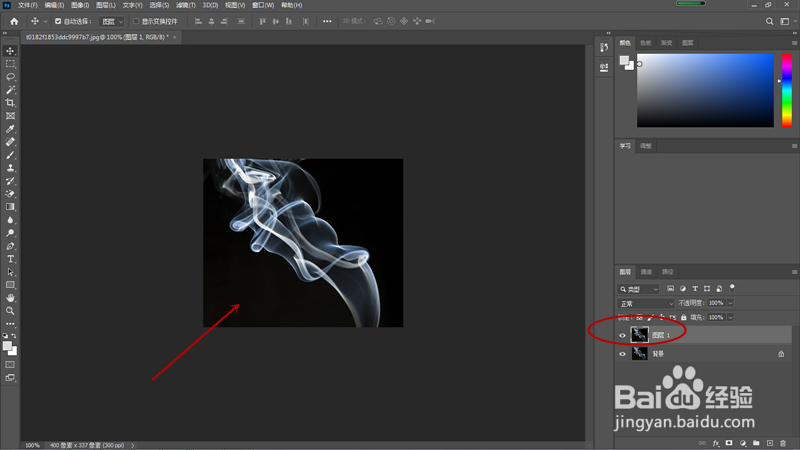
选中复制图层,再选择工具箱中的矩形选框工具,鼠标右键点击图像,弹出菜单后选择“色彩范围”命令。
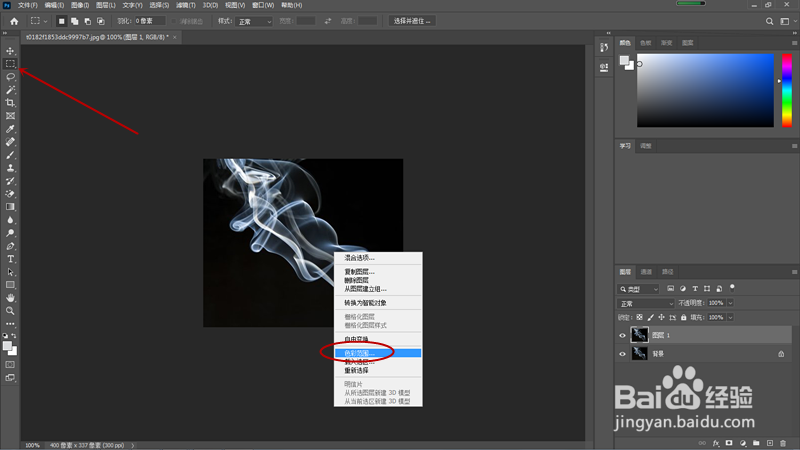
弹出色彩范围设置对话框,勾选“本地化颜色簇”,光标变为吸管工具后点击图像中烟雾最亮部分,将颜色容差设置为118,可以看到烟雾在预览中全部显示出来,最后点击确定按钮关闭对话框。

此时图像中的烟雾已经建立选区,点击图层面板下方的创建新图层按钮。

图层面板中出现新建图层后,将前景色设置为蓝色,填充前景色,此时选区被填充为蓝色,隐藏背景图层,只保留新建图层,可以看到抠出的蓝色烟雾。
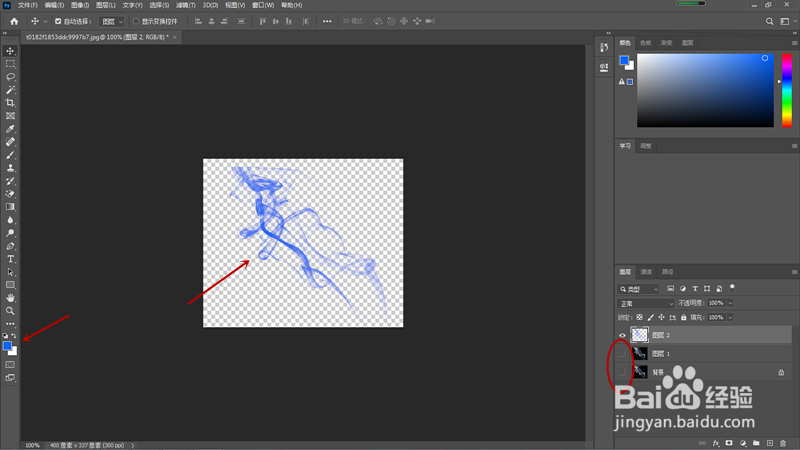
版权声明:
1、本文系转载,版权归原作者所有,旨在传递信息,不代表看本站的观点和立场。
2、本站仅提供信息发布平台,不承担相关法律责任。
3、若侵犯您的版权或隐私,请联系本站管理员删除。
4、文章链接:http://www.ff371.cn/art_1257412.html
上一篇:面食小动物之小鱼的做法
 订阅
订阅